windows 文件夹权限 如何在Windows 10中给文件或文件夹授权
更新时间:2023-09-14 08:32:15作者:xiaoliu
windows 文件夹权限,在Windows 10操作系统中,文件夹权限的管理对于保护个人信息和确保文件安全至关重要,了解如何给文件或文件夹授权是一项基本的技能,它使我们能够灵活地控制对特定文件或文件夹的访问权限。通过设置文件夹权限,我们可以决定谁可以查看、编辑或删除文件,以及限制其他用户对我们重要文件的访问。学习在Windows 10中如何给文件或文件夹授权是非常有用的,它可以帮助我们保护个人隐私并确保文件的机密性。
步骤如下:
1.右键单击文件或文件夹,然后从上下文菜单中选择“属性”。
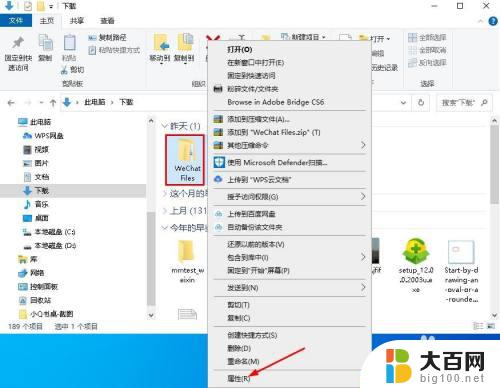
2.在“属性”窗口中,切换到“安全”选项卡并单击“高级”按钮。
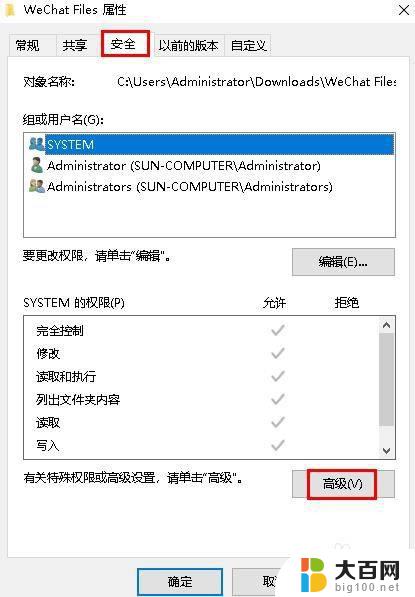
3.在“高级安全设置”窗口中,单击“添加”按钮。
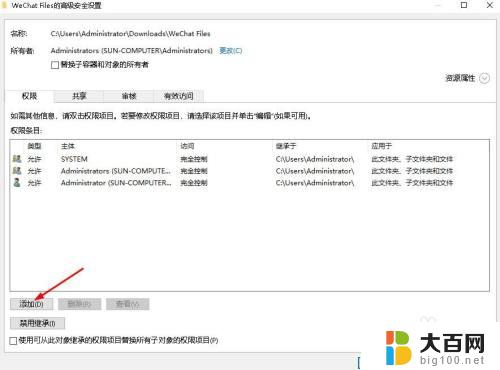
4.在打开的“权限输入”窗口中,单击“选择主体”以指定您授予权限的用户。
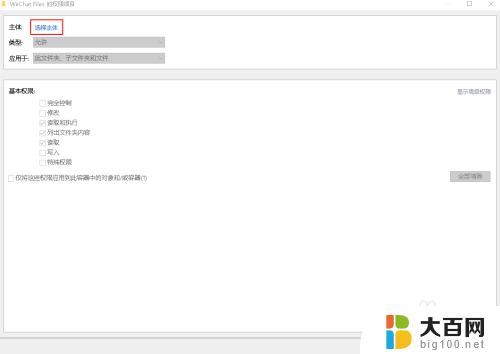
5.在“选择用户或组”窗口中添加用户名。然后单击确定。
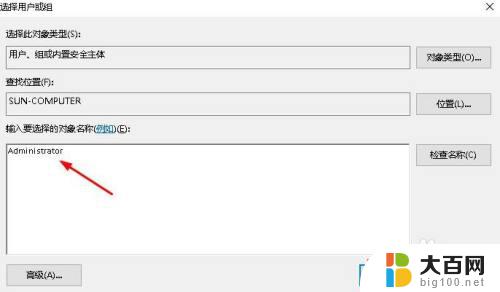
6.之后,您将能够从“基本权限”下的权限列表中进行选择。选择“完全控制”以授予所有可用权限。然后单击确定。
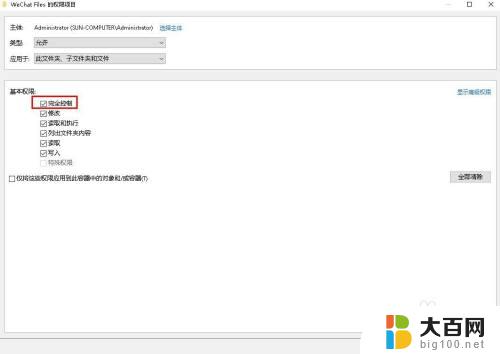
以上是关于 Windows 文件夹权限的所有内容,如果您遇到类似的情况,可以按照本文的方法进行解决。
- 上一篇: 视频文件默认打开方式更改 视频默认打开方式如何修改
- 下一篇: 电脑怎么存u盘 如何将文件保存到U盘
windows 文件夹权限 如何在Windows 10中给文件或文件夹授权相关教程
- 文件夹 设置密码 如何给文件夹添加访问权限密码
- wps文件权限在哪里查看 在wps中如何查看文件权限
- 文件夹怎么锁 如何在Windows系统中给文件夹设置密码
- 找到文件夹. 如何在电脑中快速查找文件或文件夹
- 没有访问共享文件夹的权限 局域网共享文件夹没有权限访问问题解决方法
- 共享文件夹怎么添加新用户 共享文件夹如何给特定用户设置权限
- 局域网共享文件给指定用户 如何在局域网内设置指定用户访问共享文件夹权限
- 怎样给文件夹加密设置密码保护 如何在Windows系统中给文件夹设置密码
- 如何给文件夹设密码 如何在Windows系统中给文件夹设置打开密码
- 怎么在文件夹中新建文件 如何在文件夹中新建一个文件夹
- 苹果进windows系统 Mac 双系统如何使用 Option 键切换
- win开机不显示桌面 电脑开机后黑屏无法显示桌面解决方法
- windows nginx自动启动 Windows环境下Nginx开机自启动实现方法
- winds自动更新关闭 笔记本电脑关闭自动更新方法
- 怎样把windows更新关闭 笔记本电脑如何关闭自动更新
- windows怎么把软件删干净 如何在笔记本上彻底删除软件
电脑教程推荐